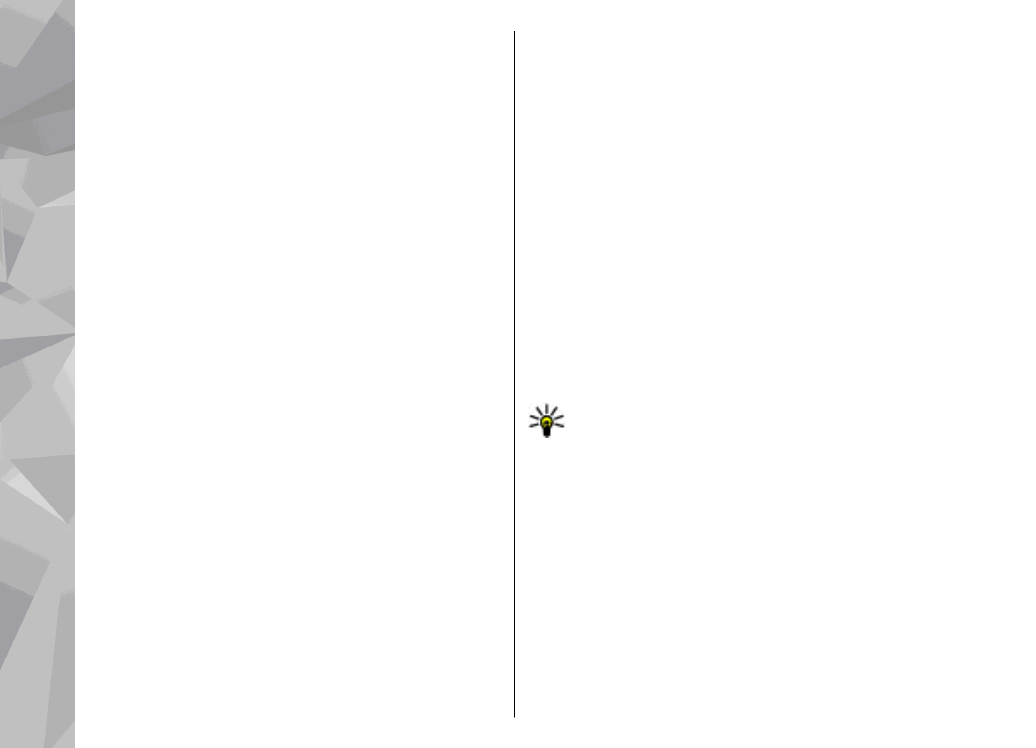
Пошук місця
Щоб здійснити пошук пункту або визначного
місця за ключовим словом, у головному вікні
введіть у поле пошуку назву місця або потрібне
ключове слово, а потім виберіть
Пошук
.
Щоб імпортувати адресу пункту з інформації про
контакт, виберіть
Опції
>
Вибрати з
"Контактів"
.
114
Поз
иці
он
ув
ан
ня
(GPS)
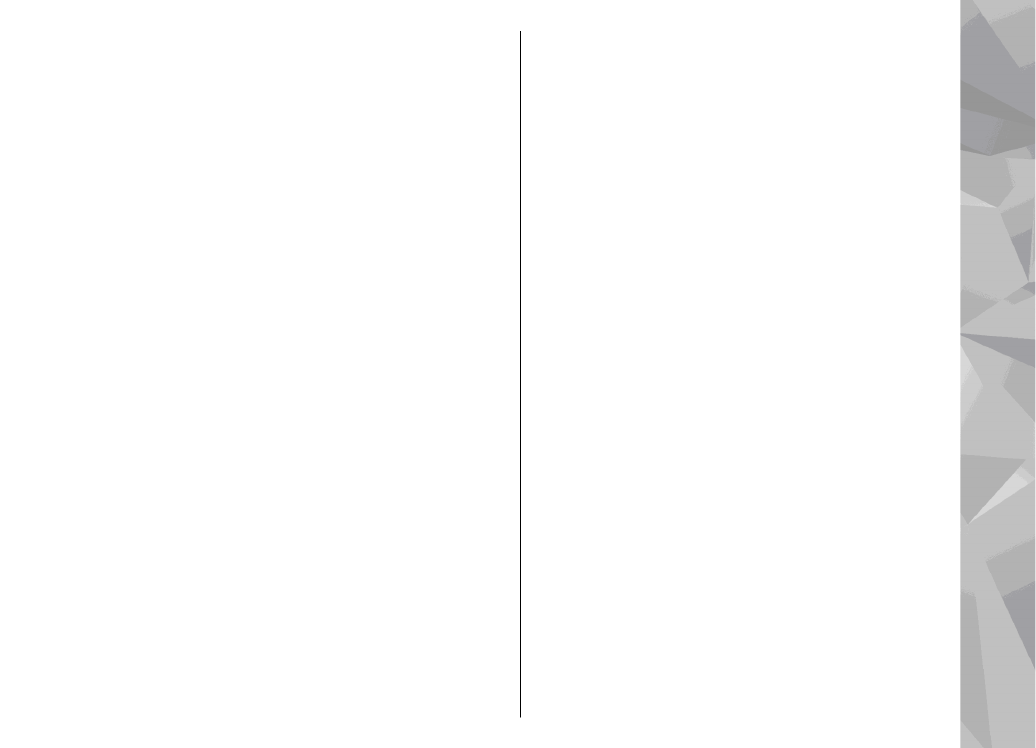
Щоб вибрати певний пункт на карті як початкову
точку для виконання пошуку пунктів поряд,
планування маршруту, перегляду докладнішої
інформації або початку навігації (додаткова
послуга) натисніть клавішу прокручування та
виберіть необхідну опцію.
Щоб переглянути у своїй місцевості пункти та
місця відпочинку за категоріями, виберіть
Опції
>
Пошук
та категорію. Якщо пошук
здійснюється за адресою, потрібно ввести місто
та країну. Можна також використати адресу,
збережену до контактної картки у каталозі
Contacts.
Щоб зберегти пункт як улюблене місце, у
потрібному пункті натисніть клавішу
прокручування та виберіть
Додати до Моїх
місць
, введіть його назву, а потім виберіть
Добре
. Пункт можна також зберегти у маршруті
або колекції. Щоб переглянути збережені
пункти, виберіть
Опції
>
Обране
>
Мої місця
.
Щоб надіслати збережений пункт на сумісний
пристрій, у вікні Places натисніть клавішу
прокручування та виберіть
Надіслати
. Якщо
пункт надсилається як текстове повідомлення,
інформація перетворюється у звичайний текст.
Щоб зробити знімок екрана свого місця
перебування, виберіть
Опції
>
Інструменти
>
Зберегти знімок карти
. Знімок екрана буде
збережено у Photos. Щоб надіслати знімок
екрана, відкрийте меню Photos, а потім на
активній панелі інструментів або в меню опцій
виберіть опцію надсилання та спосіб.
Щоб переглянути архів відвіданих веб-сторінок,
пункти, переглянуті на карті, а також створені
маршрути та колекції, виберіть
Опції
>
Обране
та потрібну опцію.
Планування маршруту
Щоб спланувати маршрут до пункту
призначення, перейдіть до потрібного пункту,
натисніть клавішу прокручування та виберіть
Додати до маршруту
. Пункт додано до
маршруту.
Щоб додати більше пунктів до маршруту,
виберіть
Опції
>
Додати точку маршруту
.
Перша вибрана зупинка є пунктом початку
подорожі. Щоб змінити послідовність зупинок,
натисніть клавішу прокручування та виберіть
Перемістити
.